Как добавить Kryptex в список исключений Защитника Windows 11?
Многие антивирусные программы могут мешать правильной работе Криптекса. Чтобы антивирус не мешал работе Криптекса — исключите файлы Криптекса из сканирования вашим антивирусным ПО.
Мы не рекомендуем добавлять всю папку целиком, так как если вирус попадёт в папку майнера, антивирус защитить не сможет! Добавляйте в исключения конкретные файлы Криптекса, а не папки целиком.
Добавить Криптекс в исключения Защитника Windows 11
Откройте параметры Windows и перейдите в раздел “Конфиденциальность и защита”. Затем выберите “Безопасность Windows”.
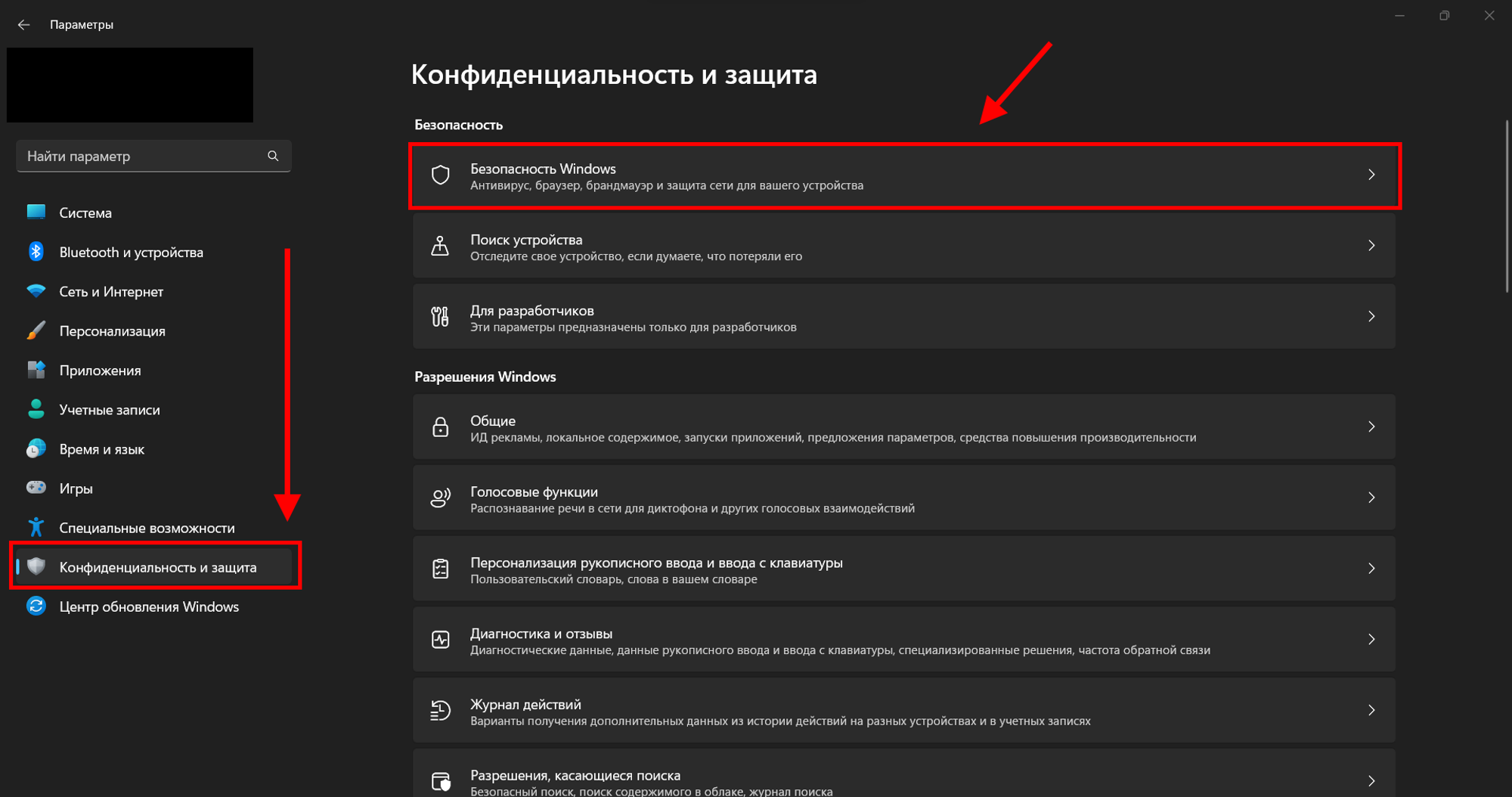
Перейдите в раздел “Защита от вирусов и угроз”.
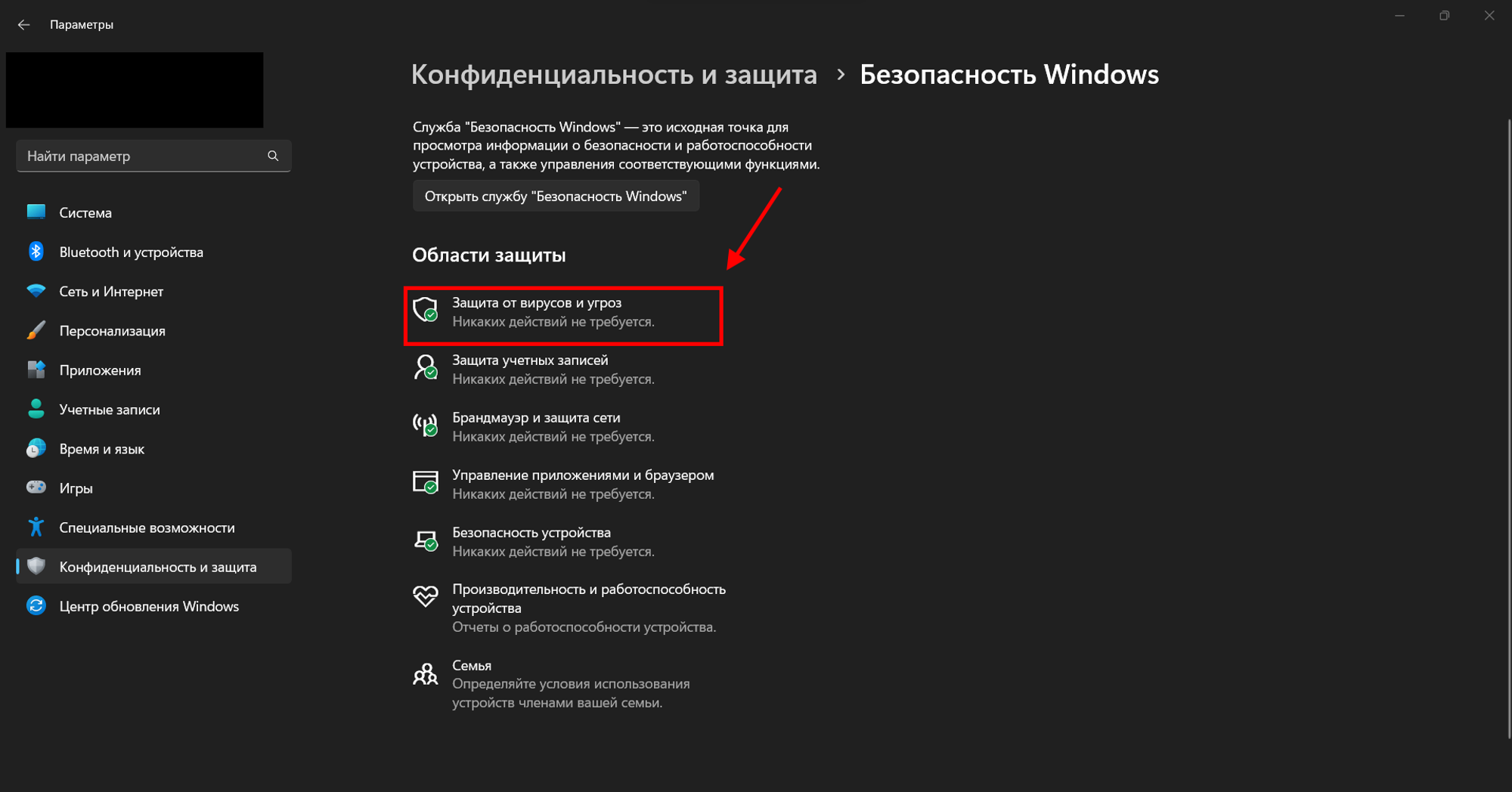
В разделе “Параметры защиты от вирусов и других угроз” нажмите “Управление настройками”.
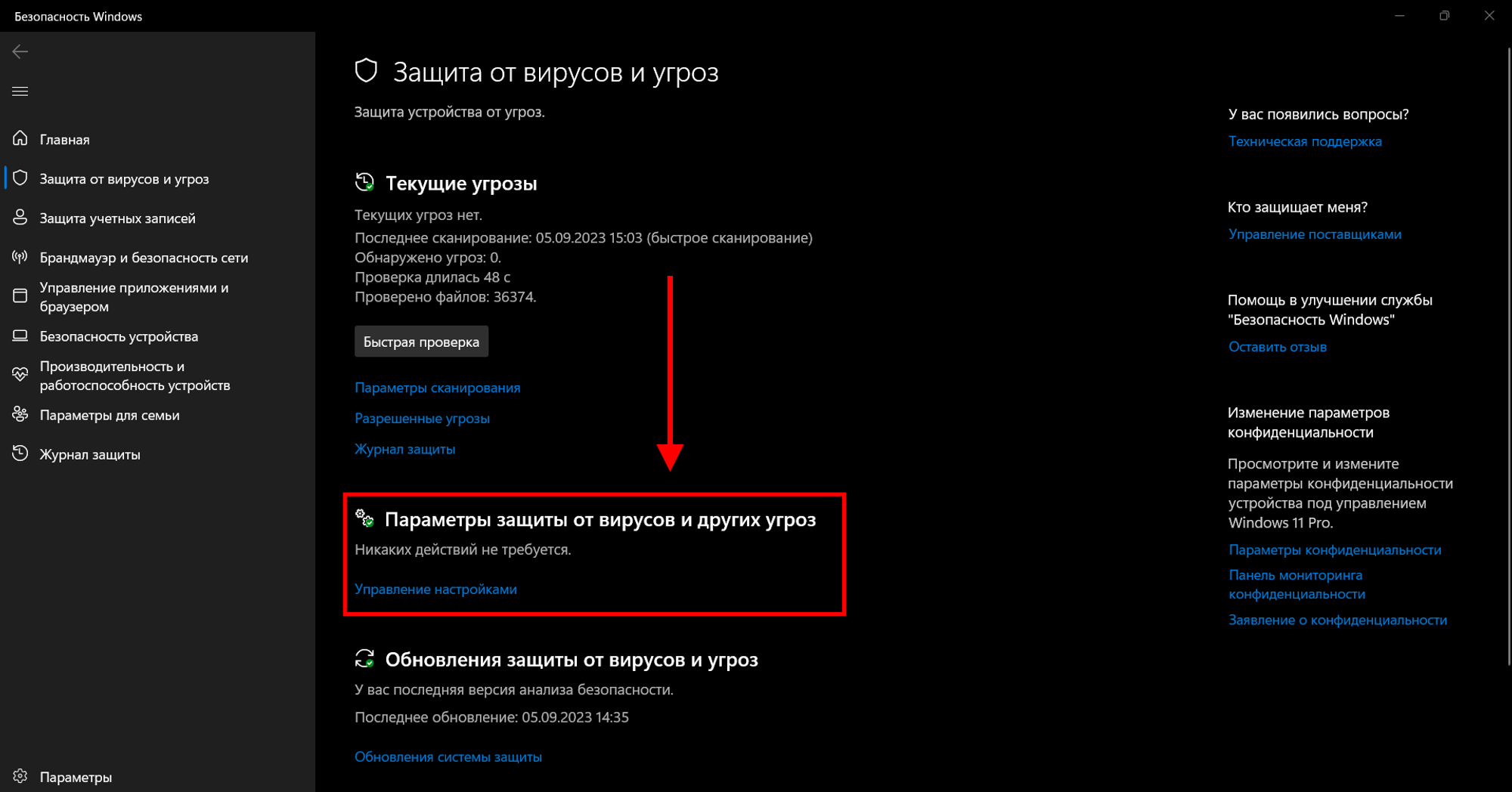
Пролистайте открывшуюся страницу в самый низ. В разделе “Исключения” нажмите “Добавление или удаление исключений”.
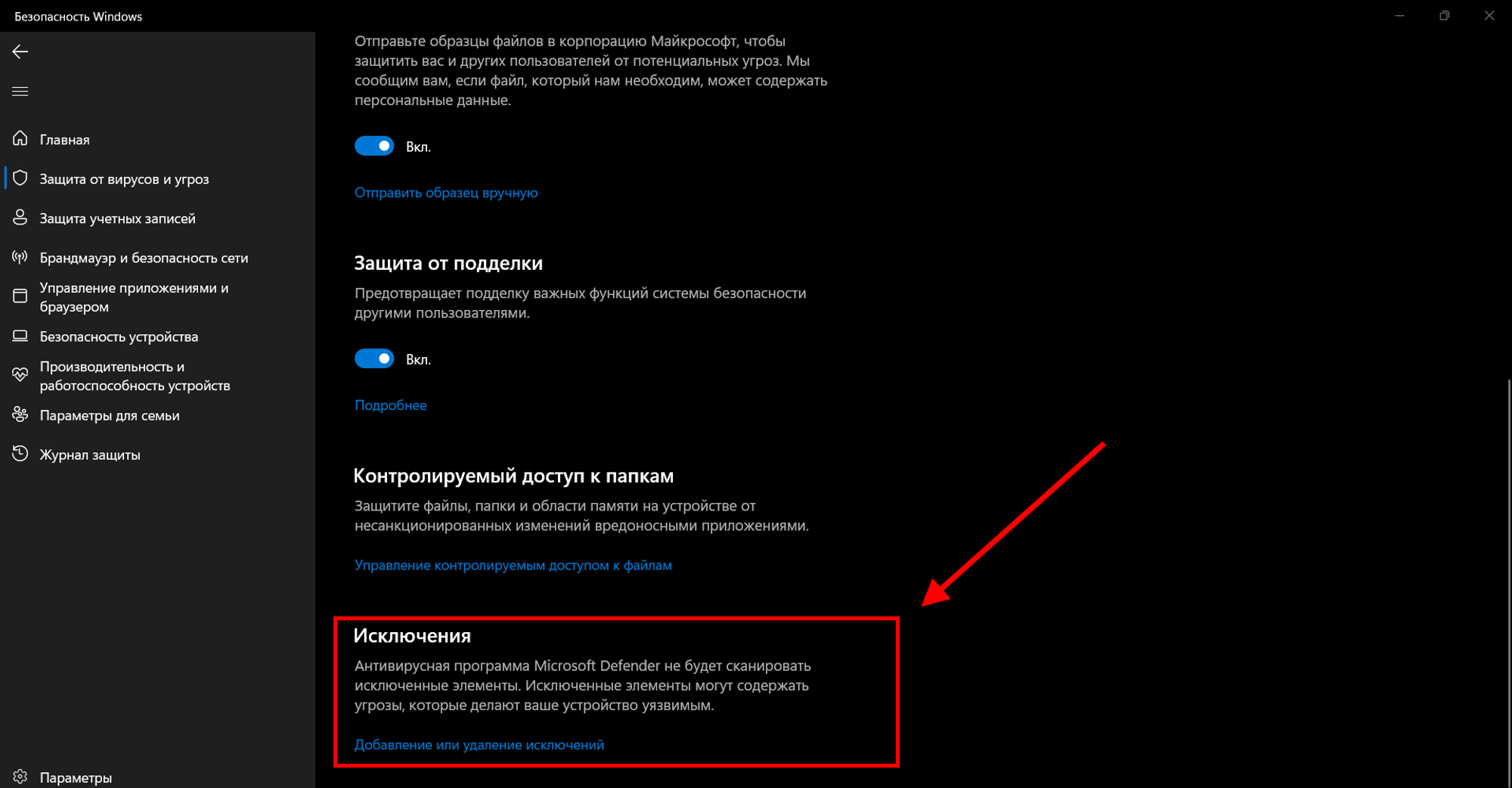
Нажмите кнопку “Добавить исключение” и выберите “Файл”. Укажите пути для исключения:
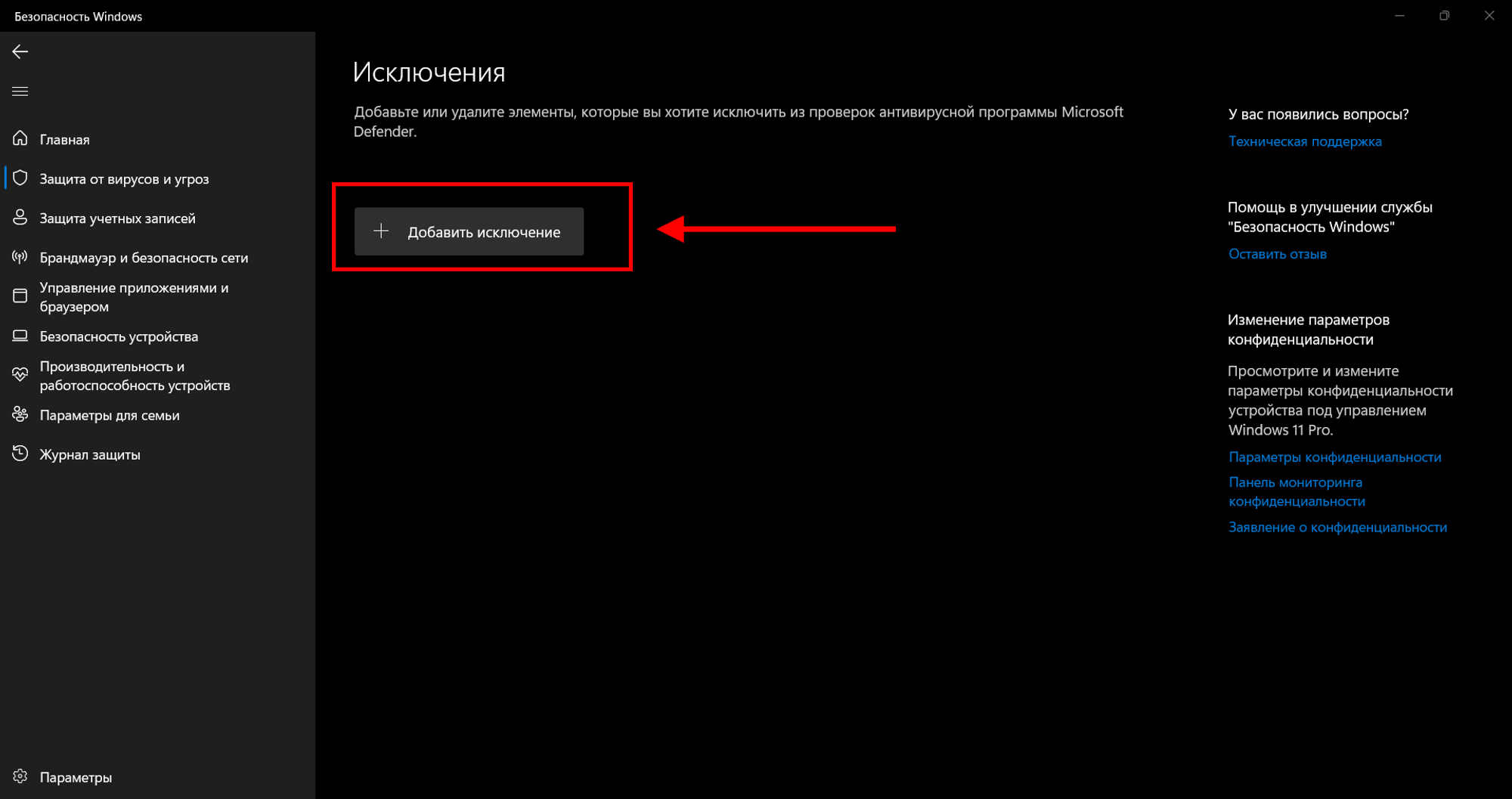
C:\Program Files\Kryptex\Kryptex.exeC:\Program Files\Kryptex\KryptexService.exeC:\Users\<username>\AppData\Roaming\Kryptex\miners.7zC:\Users\<username>\AppData\Roaming\Kryptex\miners\kryptex_gminer\kryptex_gminer.exeC:\Users\<username>\AppData\Roaming\Kryptex\miners\kryptex_lolMiner\kryptex_lolMiner.exeC:\Users\<username>\AppData\Roaming\Kryptex\miners\kryptex_rigel\kryptex_rigel.exeC:\Users\<username>\AppData\Roaming\Kryptex\miners\kryptex_SRBMiner-MULTI\kryptex_SRBMiner-MULTI.exeC:\Users\<username>\AppData\Roaming\Kryptex\miners\kryptex_teamredminer\kryptex_teamredminer.exeC:\Users\<username>\AppData\Roaming\Kryptex\miners\kryptex_xmrig\kryptex_xmrig.exeC:\Users\<username>\AppData\Roaming\Kryptex\miners\kryptex_xmrig\WinRing0x64.sysC:\Users\<username>\AppData\Roaming\Kryptex\miners\kryptex_onezerominer\kryptex_onezerominer.exe
<username> — замените на ваше имя пользователя Windows.
Не можете найти папку AppData? Включите отображение скрытых системных папок и файлов.



